Învățăm să facem interioare frumoase în 3ds max și VRay. Mai multe ..
Lucrări ale studenților:

AutoCad este un program la îndemână pentru desenarea desenelor, fiind adesea folosit de designeri pentru a crea planuri de apartamente. Și noi, vizualizatorii, lucrăm uneori la aceste desene, trăgând pe ele modele tridimensionale și umplând interiorul. Dar pentru a nu pierde timpul cu privire la construirea de pereți în 3d max în funcție de imagine sau de dimensiuni, puteți folosi desenul finalizat în AutoCAD (dacă acesta este disponibil pentru client) și apoi "crește" pereții pe el. Și cum să importăm corect un plan din AutoCad în 3D Max, vom vorbi astăzi.
Pregătirea fișierului pentru export
Să presupunem că avem un desen sau un apartament în AutoCad: ar fi putut ajunge la noi de la client sau am pictat-o singură. Deschidem-o.
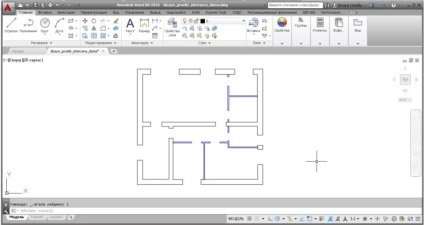
Acum, acest desen trebuie să fie pregătit înainte de a face exportul pentru 3D Max. Mai întâi, verificăm dacă este creată folosind polilinii. Crearea pereților utilizând acest instrument în AutoCAD vă va permite să obțineți un spline continuu în 3D, care va fi ușor de editat.
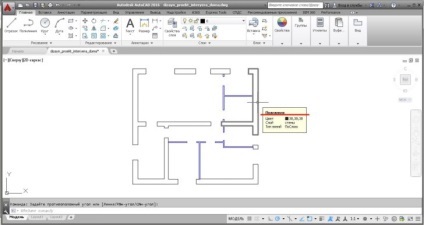
Dacă vi se arată că obiectul este realizat folosind instrumentul "tăiat" sau altul, va trebui să vă opriți și să faceți puțin timp pentru a traversa pereții și partițiile. Alegeți o polilinie și conturați pereții, închizând punctul final cu punctul de pornire.

Dacă în desenul dvs. pe lângă ziduri există încă unele obiecte: mobilier, denumiri de zone, nume de camere, apoi pur și simplu selectați-le și ștergeți-le. Deseori, proiectele sunt împărțite în straturi. și, pentru a nu pierde timpul la ștergere - puteți îngheța stratul cu obiecte inutile. Deschideți meniul cu straturi și faceți clic pe soarele în fața tuturor grupurilor inutile - stratul înghețat va fi înlocuit cu fulgi de zăpadă. Desigur, părăsim stratul "perete".
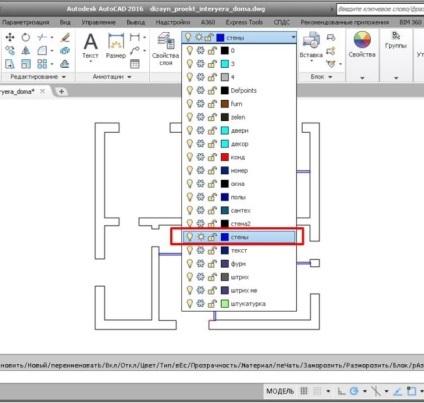
Fișierul este gata, exportați-l. Faceți clic pe File / Save as / Drawing.
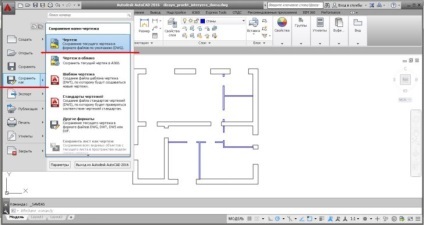
În mod implicit, formatul DWG este selectat întotdeauna - avem nevoie de el.
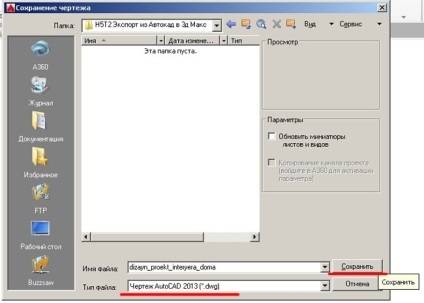
Importarea în 3D-uri Max
Acum deschideți 3d max și expuneți în acesta unitățile viitorului model 3D. Faceți clic pe meniul superior Personalizare / Configurare unitate.
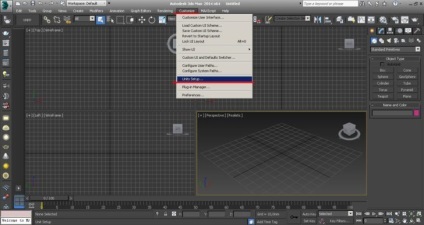
Coloana Scala unității de afișare trebuie să conțină milimetri.
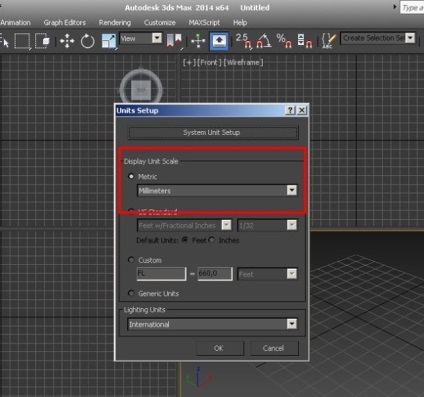
Faceți clic pe butonul de configurare a unității de sistem - trebuie să existe și milimetri.
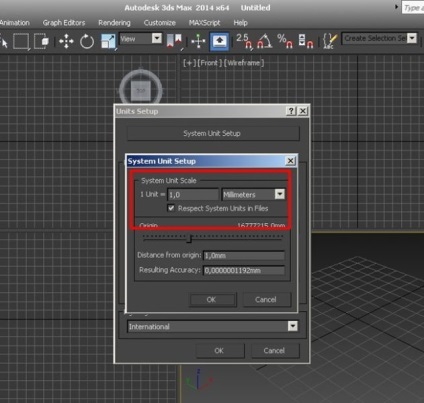
Acum importăm. În meniu, selectați Fișier / Import. Selectați tipul de fișier "Toate formatele".
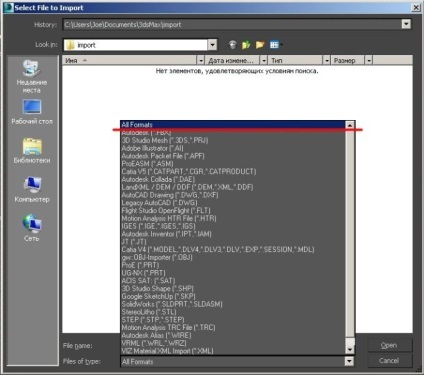
Găsiți proiectul nostru și faceți clic pe butonul Deschidere. Avem o fereastră de opțiuni de import AutoCAD DWG / DXT, în care putem configura setările de import. Setările ar trebui să fie la fel ca în această captură de ecran:
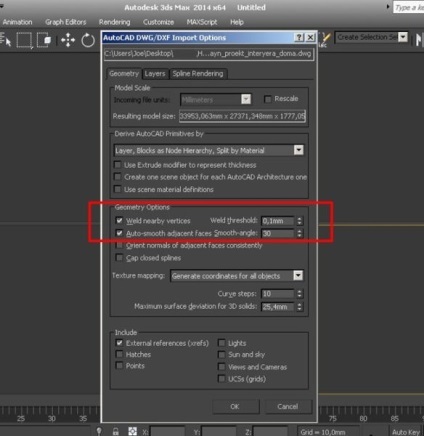
Parametrul Weld este responsabil pentru îmbinarea vârfurilor obiectelor care se află unul lângă celălalt. O bifă lângă parametru va ajuta la evitarea "spargerii" splinei și a găurilor din ea.
Este necesară o auto-netezire pentru a vă asigura că arcurile importate (dacă există) nu sunt unghiulare.
Cu cât este mai mare valoarea parametrului, cu atât este mai mare arcul.
Treceți la fila Straturi și vedeți toate straturile noastre dezactivate în AutoCAD. Opusul Treceți peste toate straturile înghețate trebuie să fie o casetă de selectare - astfel încât toate straturile noastre înghețate vor fi ignorate și nu vor apărea atunci când se mișcă desenul. Parametrii filei următoare - SplineRendering sunt lăsate ca atare. Faceți clic pe OK.
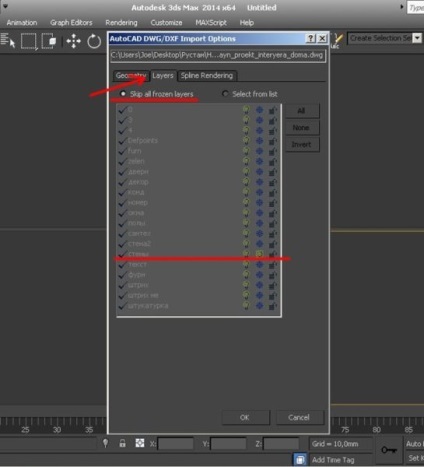
Ei bine, asta e tot, obiectul nostru a fost importat corect. Acum, dacă faceți clic pe fila Modificați, puteți vedea că este reprezentată ca un spline editable (Editable Spline). Din acest desen plat puteți stoarce (ridicați) pereții foarte ușor și rapid pentru a realiza un model 3D cu drepturi depline.

Interiorul în 3ds max și VRay:
